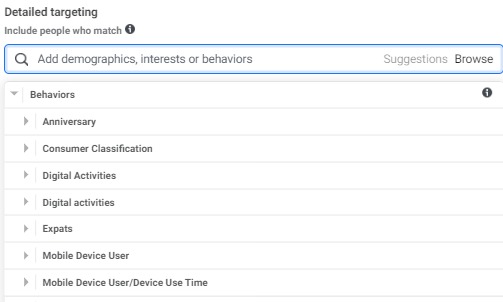
Untuk menentukan spesifik atau detail targeting iklan di Facebook menggunakan Ads Manager, Anda bisa mengikuti langkah-langkah berikut:
1. Akses Ads Manager
- Masuk ke akun Facebook Anda.
2. Buat Kampanye Baru
- Klik pada tombol "Create" untuk memulai kampanye baru.
- Pilih tujuan kampanye sesuai dengan kebutuhan Anda (misalnya: Brand Awareness, Traffic, Conversions).
3. Tentukan Pengaturan Kampanye
- Isi nama kampanye, set iklan, dan iklan sesuai kebutuhan.
- Atur anggaran dan jadwal kampanye Anda.
4. Set Up Ad Set
- Pilih "Ad Set" untuk mengatur audiens, penempatan iklan, dan anggaran lebih lanjut.
5. Pengaturan Audiens
- Pada bagian "Audience", Anda akan menentukan audiens target Anda:
- Custom Audiences: Jika Anda sudah memiliki daftar audiens tertentu (misalnya pelanggan sebelumnya), Anda bisa memuat daftar ini.
- Lookalike Audiences: Jika Anda ingin menjangkau audiens yang mirip dengan audiens terbaik Anda.
- Detailed Targeting: Ini adalah tempat di mana Anda dapat melakukan targeting yang lebih mendetail.
6. Pengaturan Detailed Targeting
- Di bawah bagian "Detailed Targeting", klik "Edit" untuk membuka opsi lebih lanjut.
- Demographic: Target berdasarkan informasi demografis seperti usia, jenis kelamin, status pernikahan, pendidikan, dan pekerjaan.
- Interests: Target berdasarkan minat seperti olahraga, teknologi, musik, atau hobi.
- Behaviors: Target berdasarkan perilaku online dan offline, seperti pola belanja atau kebiasaan perjalanan.
- Connections: Target orang yang telah terhubung dengan halaman, aplikasi, atau acara Anda di Facebook.
7. Kombinasi Targeting
- Anda dapat menggunakan "Narrow Audience" untuk mempersempit audiens lebih jauh. Misalnya, Anda dapat menggabungkan minat dengan perilaku untuk menjangkau orang yang memiliki minat khusus dan juga melakukan aktivitas tertentu.
- Anda juga bisa menggunakan "Exclude" untuk mengecualikan orang-orang yang sudah Anda targetkan di tempat lain.
8. Verifikasi Audiens
- Periksa ukuran audiens yang muncul di sebelah kanan untuk memastikan bahwa audiens Anda sesuai dengan ekspektasi.
- Anda dapat melihat gambaran umum audiens dan estimasi jangkauan.
9. Selesaikan Setelan
- Setelah selesai mengatur targeting, lanjutkan ke bagian "Placements" untuk memilih di mana iklan Anda akan ditampilkan (otomatis atau manual).
- Atur anggaran dan jadwal jika belum dilakukan sebelumnya.
- Buat iklan dan review semua pengaturan sebelum mengirimkan iklan untuk ditinjau.
Dengan mengikuti langkah-langkah ini, Anda dapat memastikan iklan Anda ditargetkan dengan sangat spesifik dan relevan dengan audiens yang Anda tuju. Jika Anda memiliki pertanyaan lebih lanjut atau memerlukan bantuan tambahan, saya siap membantu!


